Πώς να μετατρέψετε την οριζόντια λίστα σε κάθετη λίστα στο Excel;
Ας υποθέσουμε ότι έχετε μια σειρά δεδομένων και σε ορισμένες περιπτώσεις, πρέπει να μετατρέψετε αυτήν την οριζόντια λίστα σε κάθετη λίστα (στήλη). Μπορείτε να τα πληκτρολογήσετε σε μια λίστα μία προς μία, αλλά αυτό είναι αρκετά χρονοβόρο, αυτό το σεμινάριο μιλά για τους γρήγορους τρόπους μετατροπής μιας οριζόντιας λίστας σε κατακόρυφη λίστα στο Excel.
Μετατροπή οριζόντια σε κατακόρυφο με τύπο
Μετατροπή οριζόντια σε κατακόρυφη με Ειδική επικόλληση
Γρήγορη μετατροπή μεταξύ οριζόντιας λίστας και κατακόρυφης λίστας με το Kutools για Excel ![]()
Μετατροπή οριζόντια σε κατακόρυφο με τύπο
Εδώ παρουσιάζω έναν τύπο που μπορεί να σας βοηθήσει να μετατρέψετε την οριζόντια λίστα σε κάθετη λίστα στο Excel.
Επιλέξτε ένα κενό κελί και πληκτρολογήστε αυτόν τον τύπο = INDEX (A $ 1: L $ 1, ROWS (M $ 1: M1)) σε αυτό και πατήστε το πλήκτρο Enter και, στη συνέχεια, σύρετε τη λαβή πλήρωσης προς τα κάτω μέχρι να εμφανιστεί λανθασμένη τιμή. Δείτε το στιγμιότυπο οθόνης:
Άκρο: Στον παραπάνω τύπο, το A1: L1 είναι η οριζόντια λίστα και το M1 είναι το κελί που χρησιμοποιείτε τον τύπο.
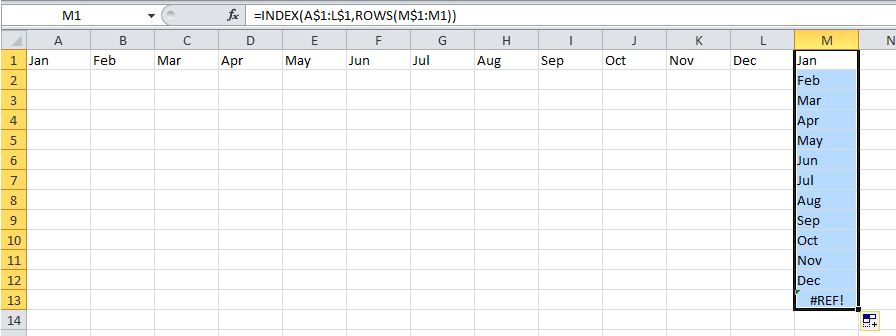
Μεταφέρετε γρήγορα το Cross table στη λίστα ή το αντίστροφο
|
| Ενώ λαμβάνετε ένα φύλλο με εγκάρσιο τραπέζι που πρέπει να μετατρέψετε σε πίνακα λίστας, πώς μπορείτε να το αντιμετωπίσετε γρήγορα; Με Kutools από το Excel's Μεταφορά διαστάσεων πίνακα βοηθητικό πρόγραμμα, μπορείτε να μετατρέψετε τον πίνακα διαστάσεων σε πίνακα τριών διαστάσεων ή το αντίστροφο όσο πιο γρήγορα μπορείτε. Κάντε κλικ για δωρεάν δοκιμή 30 ημερών με πλήρεις δυνατότητες! |
 |
| Kutools για Excel: με περισσότερα από 300 εύχρηστα πρόσθετα Excel, δωρεάν δοκιμή χωρίς περιορισμό σε 30 ημέρες. |
Μετατροπή οριζόντια σε κατακόρυφη με Ειδική επικόλληση
Στο Excel, μπορείτε να χρησιμοποιήσετε την Ειδική επικόλληση για να μετατρέψετε μια οριζόντια λίστα σε κάθετη λίστα.
1. Επιλέξτε τα δεδομένα γραμμής και πατήστε Ctrl + C για να το αντιγράψετε. Δείτε το στιγμιότυπο οθόνης:

2. Κάντε κλικ σε ένα κελί που θέλετε να εξάγετε το αποτέλεσμα και κάντε δεξί κλικ για να ανοίξετε το μενού περιβάλλοντος, κάντε κλικ στο Ειδική επικόλληση > Μεταθέτω στο Excel 2010 και 2013. Δείτε το στιγμιότυπο οθόνης:
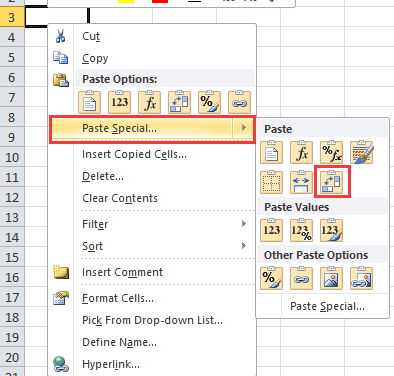
Στο Excel 2007, αφού επιλέξετε το Ειδική επικόλληση από το μενού περιβάλλοντος, θα ανοίξει το Ειδική επικόλληση διάλογος. Στο παράθυρο διαλόγου, ελέγξτε Όλα επιλογή και Μεταθέτω επιλογή και πατήστε OK κουμπί.

Τώρα τα δεδομένα γραμμής έχουν μεταφερθεί σε μια στήλη δεδομένων.
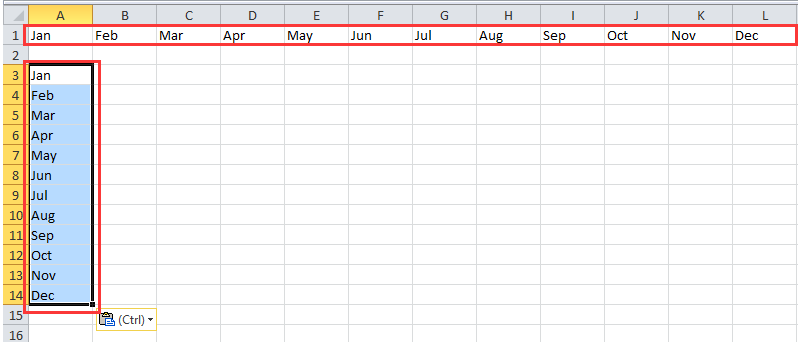
Γρήγορη μετατροπή μεταξύ οριζόντιας λίστας και κατακόρυφης λίστας με το Kutools για Excel
Kutools για Excel είναι ένα εύχρηστο εργαλείο για τους χρήστες του Excel, και του Μεταφορά εύρους Η δυνατότητα μπορεί να μετατρέψει μια σειρά σε μια στήλη, να μετατρέψει πολλές σειρές σε μια στήλη ή να μετατρέψει μια στήλη σε μια σειρά, να μετατρέψει στήλες σε μια σειρά και ούτω καθεξής.
| Kutools για Excel, με περισσότερα από 300 εύχρηστες λειτουργίες, διευκολύνει τις εργασίες σας. | ||
Μετά την εγκατάσταση Kutools για Excel, κάντε τα παρακάτω:(Δωρεάν λήψη Kutools για Excel τώρα!)
1. Επιλέξτε την οριζόντια λίστα και κάντε κλικ στο Kutools > Σειρά > Μετασχηματισμός εύρους. Δείτε το στιγμιότυπο οθόνης:
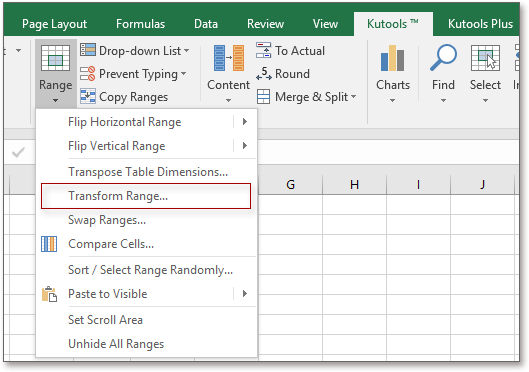
2. Στο αναδυόμενο παράθυρο διαλόγου, επιλέξτε Εύρος έως μία στήλη, Κλίκ Ok, και εμφανίζεται ένας διάλογος για την επιλογή ενός κελιού για την έξοδο του αποτελέσματος. Δείτε το στιγμιότυπο οθόνης: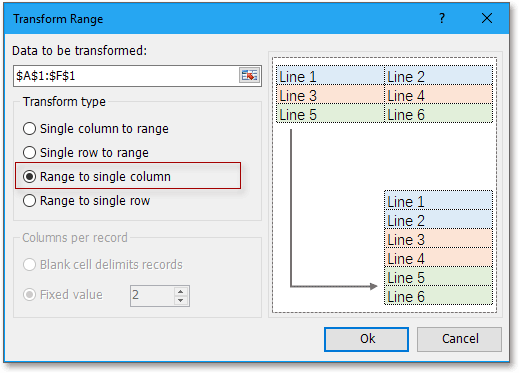
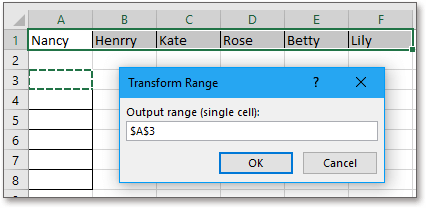
3. κλικ OK. Τώρα η οριζόντια λίστα έχει μετατραπεί σε λίστα στηλών.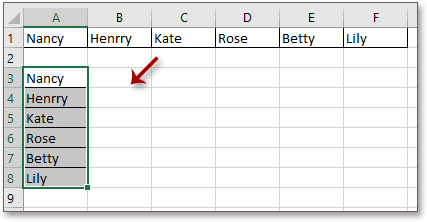
Με το ΤΕύρος ransform of Kutools για Excel μπορεί να μεταφέρει μια μεμονωμένη στήλη ή σειρά με σταθερές τιμές ή οριοθέτες κενού κελιού ή να μετατρέψει μια περιοχή κελιών σε μία γραμμή ή στήλη. Δείτε το στιγμιότυπο οθόνης:
| Μετατροπή μίας στήλης σε εύρος κελιών με καθορισμένο αριθμό κελιών |
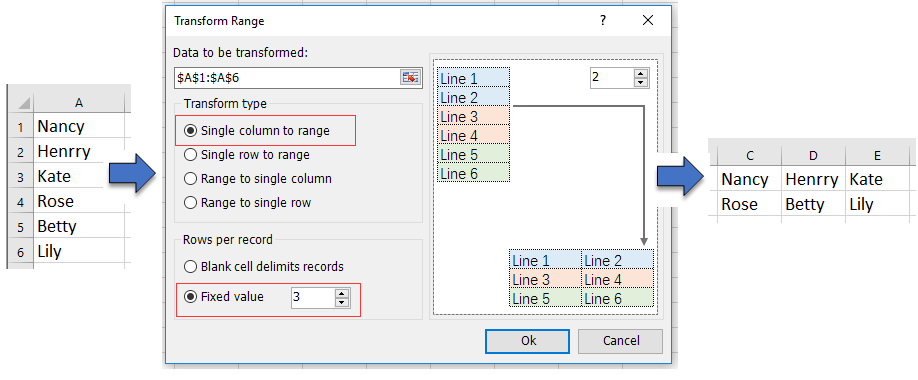 |
| Μετατρέψτε μια στήλη singe σε εύρος κελιών με τον περιορισμό κενού κελιού |
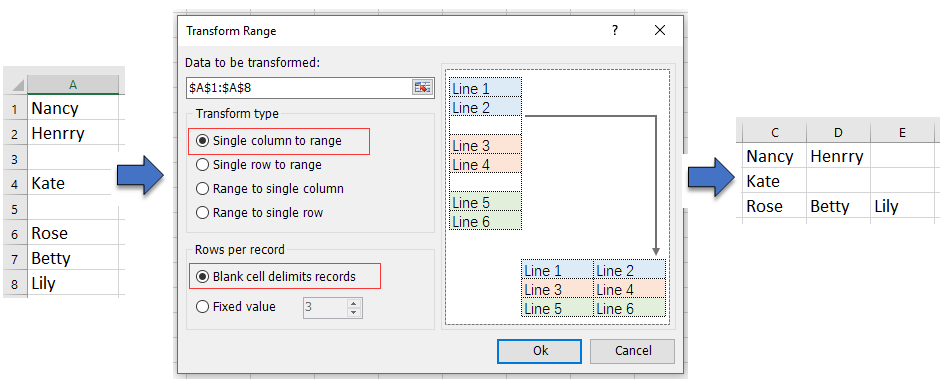 |
| Μετατροπή κελιού εύρους σε μία στήλη |
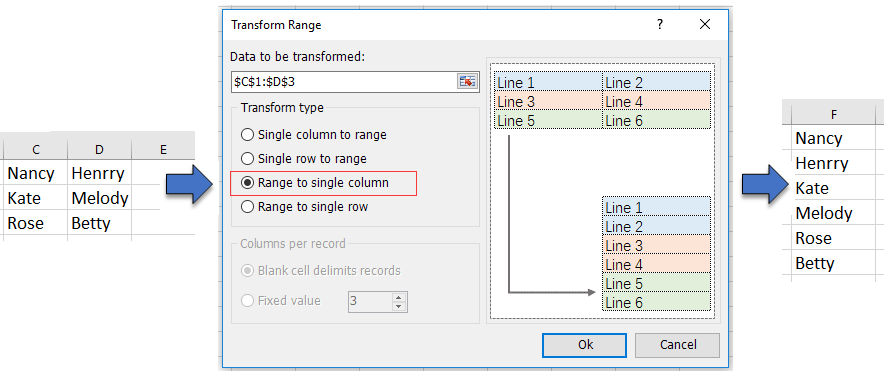 |
Μετατροπή οριζόντιας λίστας σε κατακόρυφο
Τα καλύτερα εργαλεία παραγωγικότητας γραφείου
Αυξήστε τις δεξιότητές σας στο Excel με τα Kutools για Excel και απολαύστε την αποτελεσματικότητα όπως ποτέ πριν. Το Kutools για Excel προσφέρει πάνω από 300 προηγμένες δυνατότητες για την ενίσχυση της παραγωγικότητας και την εξοικονόμηση χρόνου. Κάντε κλικ εδώ για να αποκτήσετε τη δυνατότητα που χρειάζεστε περισσότερο...

Το Office Tab φέρνει τη διεπαφή με καρτέλες στο Office και κάνει την εργασία σας πολύ πιο εύκολη
- Ενεργοποίηση επεξεργασίας και ανάγνωσης καρτελών σε Word, Excel, PowerPoint, Publisher, Access, Visio και Project.
- Ανοίξτε και δημιουργήστε πολλά έγγραφα σε νέες καρτέλες του ίδιου παραθύρου και όχι σε νέα παράθυρα.
- Αυξάνει την παραγωγικότητά σας κατά 50% και μειώνει εκατοντάδες κλικ του ποντικιού για εσάς κάθε μέρα!
